com.google.process.gapps가 중지되었습니다 – 최선의 수정
게시 됨: 2016-07-01
그래서 Android에서 멋진 앱을 사용하여 비즈니스를 하고 있는데 갑자기 모든 것이 멈춥니다. "com.google.process.gapps가 중지되었습니다."라는 두려운 오류 메시지를 받았습니다. 이제 뭐?
이 불쾌한 오류 메시지를 해결하는 몇 가지 방법을 살펴보겠습니다.
수정 1: 앱 캐시 지우기
하나의 특정 애플리케이션을 사용할 때마다 "com.google.process.gapps가 중지되었습니다" 오류를 발견하셨습니까? 그렇다면 해당 앱의 캐시를 지워 문제를 해결할 수 있습니다.
Marshmallow에 대한 방법은 다음과 같습니다(더 아래에는 KitKat에서 수행하는 방법에 대한 지침이 있습니다).
- Android 기기에서 "설정"으로 이동하여 탭합니다.
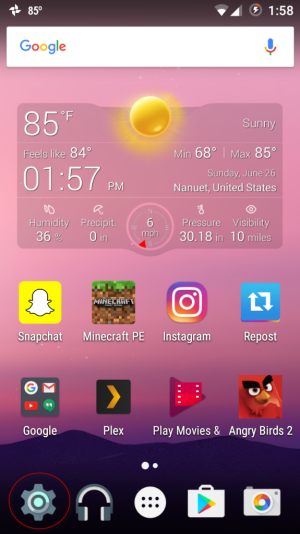
- 아래로 스크롤하여 "앱"을 탭합니다.
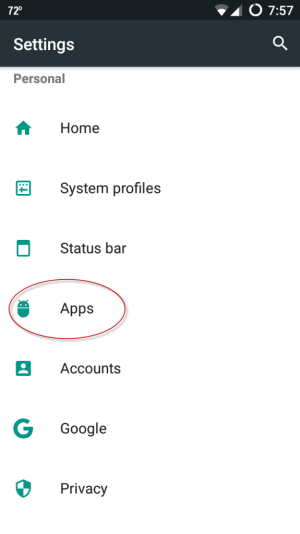
- 이제 문제를 일으키는 앱을 찾아 탭하세요.
- 다음 화면에서 "저장소"를 탭합니다.
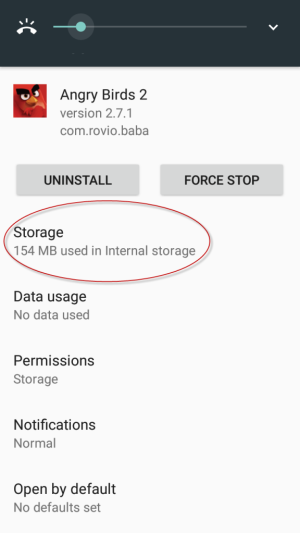
- "저장소" 아래에 "데이터 지우기" 및 "캐시 지우기"라는 두 개의 버튼이 표시됩니다. "캐시 지우기"를 탭하십시오.
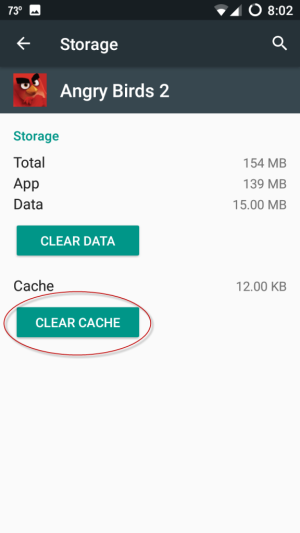
KitKat을 실행 중인 경우 이 방법을 사용하십시오.
- Android 기기에서 "설정"으로 이동합니다. (참고: "이 작가는 하루 종일 휴대폰으로 무엇을 합니까?" 이 앱의 대부분이 내 딸의 앱입니다!)
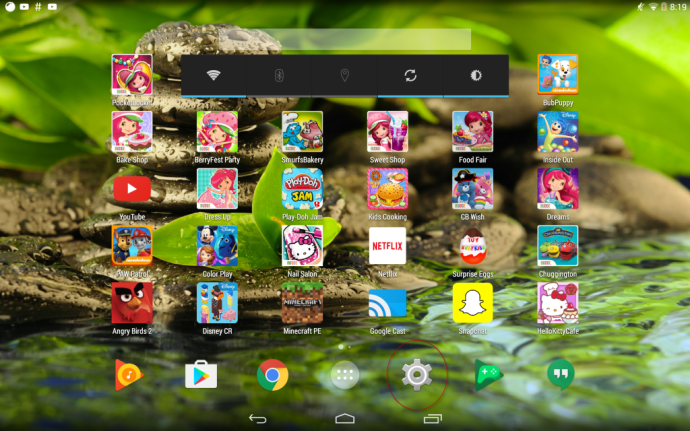
- 아래로 스크롤하여 "앱"을 탭합니다.

- 오류 메시지를 표시하는 앱을 선택합니다.
- 다음 최종 화면에서 "캐시 지우기" 버튼을 누릅니다.
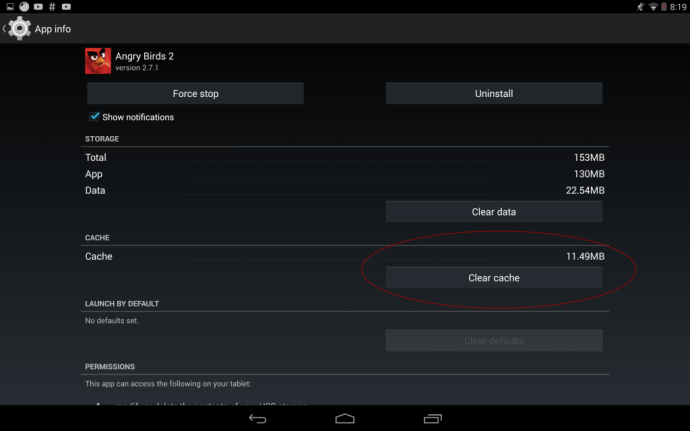
앱을 정상 작동 상태로 되돌리려는 마지막 수단이 아닌 한 "데이터 지우기"를 탭하지 마십시오. 앱의 데이터를 지우면 모든 사용자 정보와 해당 앱과 관련된 모든 파일이 제거됩니다.
수정 2: 모든 앱의 캐시 지우기
어떤 응용 프로그램에서 "com.google.process.gapps has stoped" 오류가 발생했는지 정확히 알 수 없는 경우(임의로 발생하는 것으로 보임) 다음 위치에서 설치된 모든 앱의 캐시를 지울 수 있습니다. 같은 시간. Marshmallow에서 다음 단계를 따르십시오(아래에 KitKat에 대한 지침도 있음).
- Android 기기에서 "설정"으로 이동합니다.
- "저장소 및 USB"까지 아래로 스크롤하여 누릅니다.
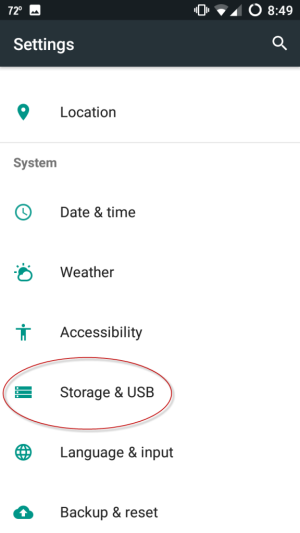
- 그런 다음 "내부 저장소"를 탭하고 "캐시된 데이터"까지 아래로 스크롤합니다.
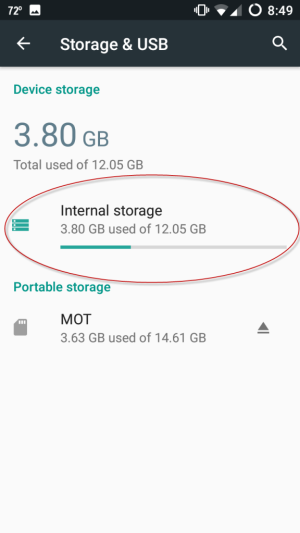
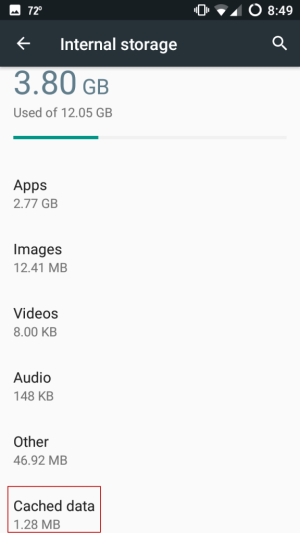
- "캐시된 데이터"를 탭합니다. "캐시된 데이터를 지우시겠습니까?"라는 질문 상자가 장치 화면에 나타납니다. 이렇게 하면 모든 앱에 대해 캐시된 데이터가 지워집니다."
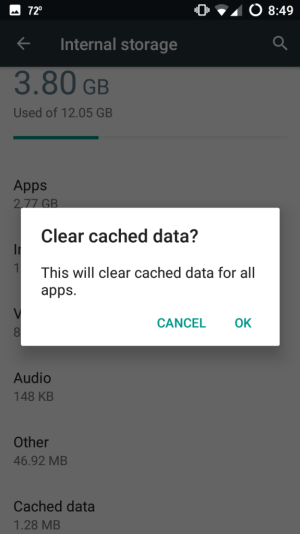
- "확인"을 탭합니다.
또는 KitKat에 대해 다음과 같이 시도하십시오.
- Android 기기에서 "설정"으로 이동합니다.
- 그런 다음 "저장소"로 이동하여 누릅니다.
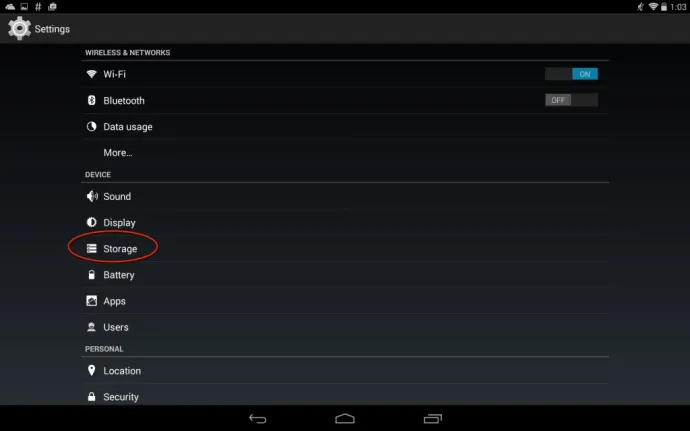
- "캐시된 데이터"라고 표시된 곳을 누릅니다. "캐시된 데이터를 지우시겠습니까?"라는 텍스트 상자가 나타납니다. 이렇게 하면 모든 앱에 대해 캐시된 데이터가 지워집니다."
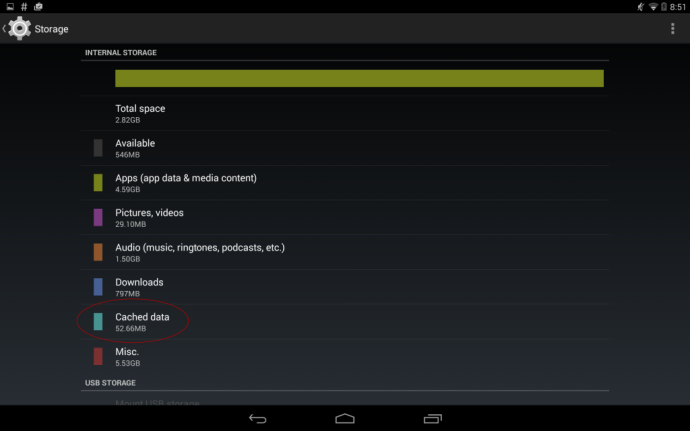
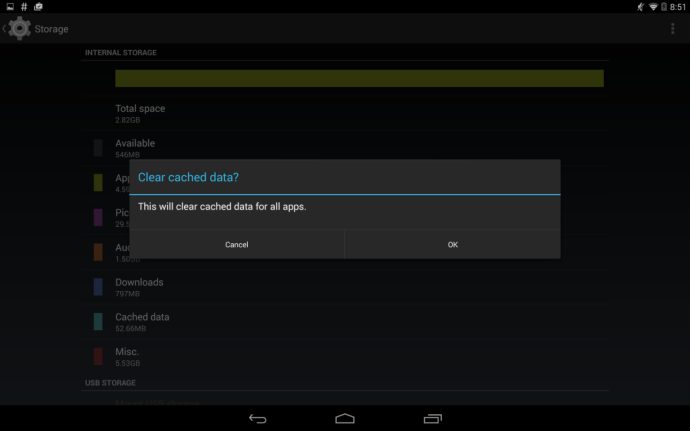
- "확인"을 탭합니다.
이제 Android 기기에 설치된 모든 앱의 모든 캐시 데이터가 지워졌습니다.

수정 3: 앱 기본 설정 재설정
근본적인 문제는 비협조적인 애플리케이션이 서버에 연결하는 데 문제가 있다는 것입니다. 동기화되지 않았거나 앱이 시간 초과되었을 수 있습니다. 앱 환경 설정을 재설정하여 이 문제를 해결할 수 있습니다.
앱 기본 설정을 재설정하려면 다음 단계를 따르세요. 단계는 KitKat과 Marshmallow 모두에서 동일합니다.
- Android 기기에서 "설정"으로 이동합니다.
- 아래로 스크롤하여 "앱"을 탭합니다.

- 그런 다음 Android 기기의 오른쪽 상단에서 세 개의 수직 점을 탭합니다.
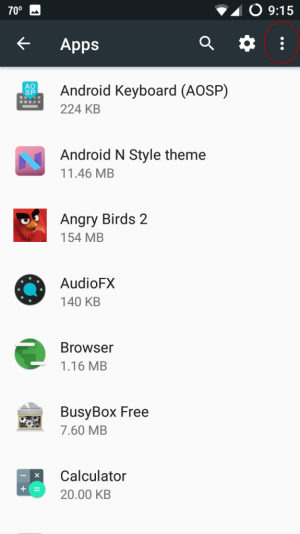
- "앱 환경 설정 재설정"을 탭하십시오. 그러면 "앱 기본 설정을 재설정하시겠습니까?"라는 텍스트 상자가 표시됩니다. 또한 모든 앱에 대해 재설정할 기본 설정 목록을 제공합니다. 앱 데이터는 손실되지 않습니다.
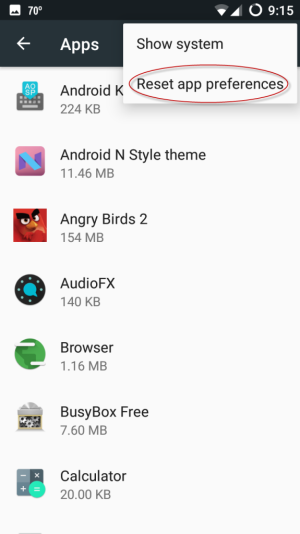
- "앱 재설정"을 탭합니다.
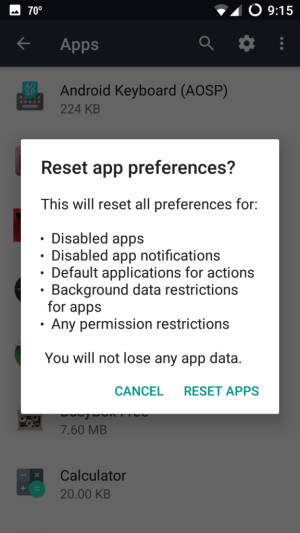
이렇게 하면 Android 기기의 모든 앱 기본 설정이 재설정됩니다.
수정 4: 다운로드 관리자 재설정
문제는 다운로드 관리자로 인해 발생할 수 있습니다. 이 문제를 해결하려면 프로세스를 껐다가 다시 켜야 합니다. 다시 한 번, 프로세스는 Marshmallow와 KitKat에서 다릅니다. 마시멜로에서 하려면:
- Android 기기에서 "설정"으로 이동합니다.
- 아래로 스크롤하여 "앱"을 탭합니다.

- 앱 목록에서 "다운로드"를 선택합니다.
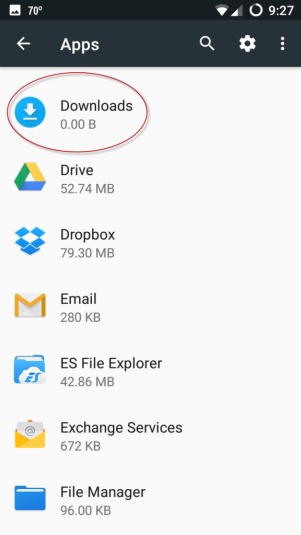
- "사용 안 함" 버튼을 누릅니다. "이 앱을 비활성화하면 다른 앱이 더 이상 의도한 대로 작동하지 않을 수 있습니다."라는 메시지가 표시됩니다. "앱 비활성화"를 탭합니다.
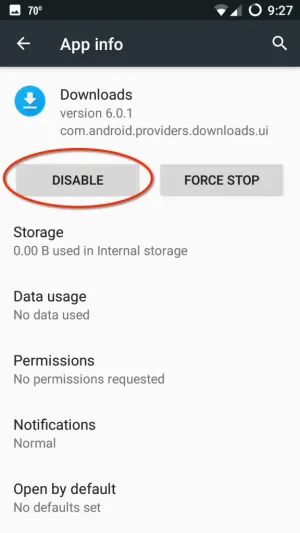 .
. 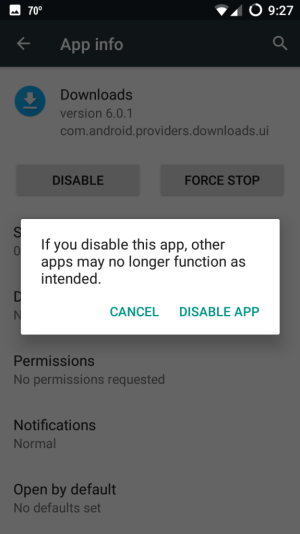
- 그런 다음 "활성화" 버튼을 눌러 다운로드 관리자를 다시 활성화합니다.
- Android 기기를 다시 시작하여 오류 메시지가 해결되었는지 확인합니다.
KitKat을 실행하는 경우 다운로드 관리자를 비활성화했다가 다시 활성화하려면 다음을 수행하십시오.
- Android 기기에서 "설정"으로 이동합니다.
- 아래로 스크롤하여 "앱"을 탭합니다.

- 오른쪽으로 스와이프하여 "전체"로 이동합니다.
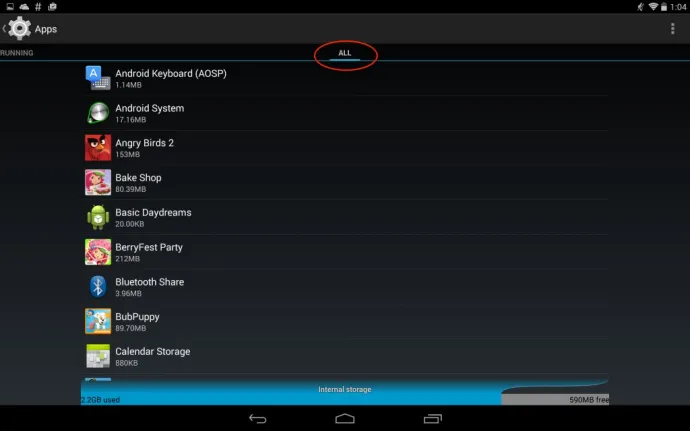
- "다운로드 관리자"를 찾아 누릅니다.
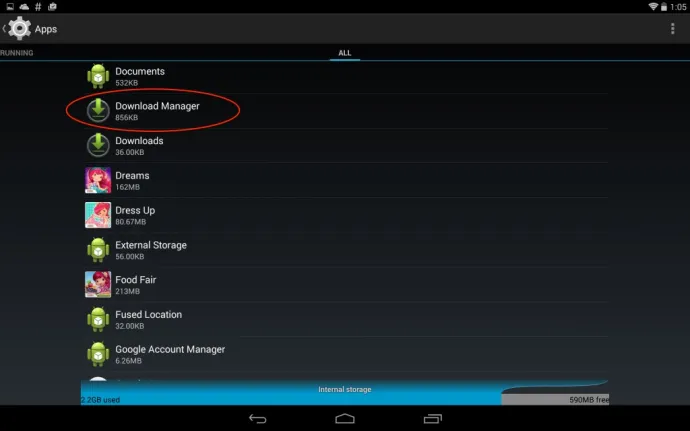
- "사용 안 함" 버튼을 누릅니다. 그러면 "내장 앱을 비활성화하시겠습니까? 내장 앱을 비활성화하면 다른 앱이 오작동할 수 있습니다." "사용 안 함" 버튼을 누릅니다.
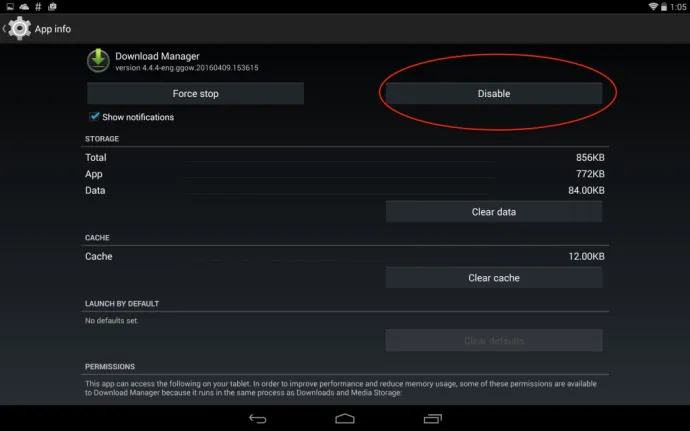
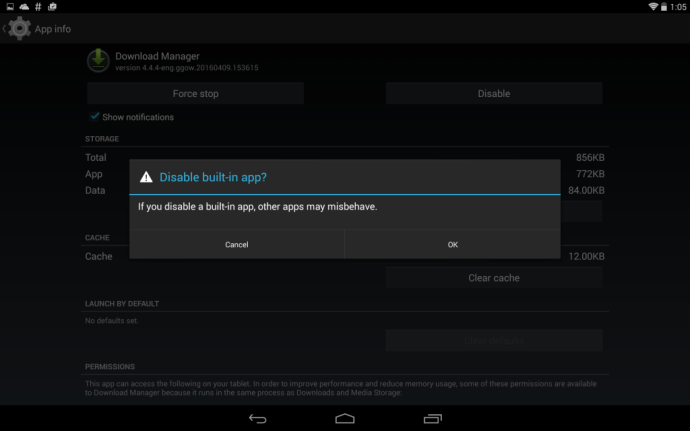
- 이제 "활성화" 버튼을 눌러 다운로드 관리자를 다시 활성화합니다.
- Android 기기를 다시 시작하여 오류 메시지가 해결되었는지 확인합니다.
"com.google.process.gapps가 중지되었습니다." 오류를 수정하기 위해 발생한 모든 방법을 다뤘습니다. 우리의 수정 사항 중 하나가 효과가 있기를 바랍니다!
